
一位iPhone用戶有共同的疑問是 如何讓照片關閉iPhone. 蘋果手機有最好的相機功能,您可以在智能手機領域找到一個. 內置的編輯工具進一步提升畫質. 雖然你可能是您的iPhone引以為傲的照片, 當涉及到備份它們或多個圖像清理空間很多iPhone用戶不確定這樣做沒有任何麻煩的正確方法.
這裡的主要問題是找到一個快速, 高效,安全地下車iPhone的照片,沒有任何專業人士的幫助. 以下是可用於解決從iPhone移動你的照片的問題五種方法. 看看這些計劃要知道哪些方法可提供最佳的選擇各地.
我的方法: 下車iPhone的照片Mac或Windows使用FoneTrans iPhone照片管理器
為了讓照片關閉iPhone IPhone FoneTrans經理 是一個偉大的第三方應用程序. 它提供了一個簡單易用的方式移動照片的Mac或Windows和過程不是一個精心製作的1. 你需要使用只需點擊幾下.
下面是需要遵循的步驟
步 #1
在你開始移動照片保證的過程中你有你的iPhone和它的USB連接線準備. 您應該安裝在您的計算機Fone公司跨iPhone經理.
步 #2
要為iPhone使用Fone公司跨手機管理器工具下載軟件並在您的系統安裝. 啟動軟件. 如果你想將照片傳輸到Mac, 在現有的Mac版安裝軟件.
步 #3
在目前以界面點擊左側的“照片側邊欄’ 選項. 選擇照片類型. 這將幫助你查看所有照片,並選擇您需要移動到您的計算機特定的照片.
使用多個選擇是可能的. 你只需要按下鍵盤上的Ctrl鍵.
步 #4
一旦你選擇你需要的所有照片, 選擇導出到選項,並單擊導出到PC.
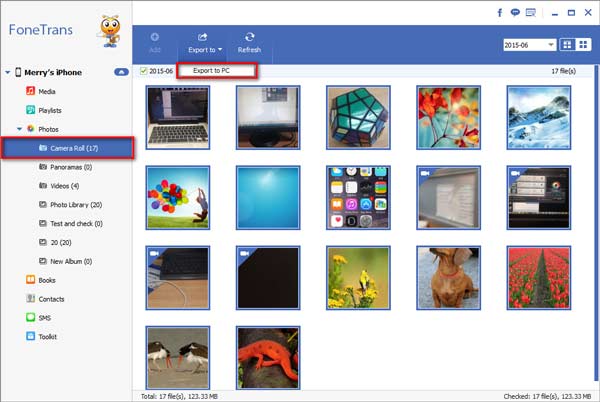
現在,選中的照片會從iPhone轉移到你的電腦.
步 #5
現在,回到第1步,然後在iPhone上的照片,你已經轉移到你的電腦. 塔上刪除當前按鈕,在底部的權利. 這些照片現在被刪除. 這就是你如何能得到的照片了iPhone成功.
方法二: 獲取與dr.fone iPhone照片傳輸軟件關閉iPhone的照片
dr.fone – 轉讓 (的iOS) 是一種流行的軟件工具,能夠從iPhone的照片方便快捷的傳輸,以及到Windows PC其他媒體文件. iPhone用戶會發現這個軟件工具是非常有益的功能,不僅在照片和媒體文件傳輸有效的,但也不會在其他照片傳輸產品中.
重要dr.fone – 轉讓 (的iOS) 特徵
dr.fone – 轉讓 (的iOS) 為用戶提供了幾個好處. 下面是你應該知道的一些重要的好處:
- 視頻只需點擊一下,轉移, 照片和其他數據從iPhone到PC
- 該軟件程序支持Mac和Windows計算機
- dr.fone能夠傳送用單獨的音樂文件播放全沒有任何麻煩的
- 在傳送過程中, 該軟件會自動ID3信息固定並保持歌曲播放計數和評級.
- 這是可以做到的視頻直接傳輸, 照片和其他各種信息,馬上到您的Mac或電腦
- 它轉換傳送期間各種格式的所有音頻文件
- 該軟件可以幫助您刪除, 重命名或對出口的iDevice播放列表
- 這是很容易直接通過dr.fone編輯目前所有的聯繫人在你的iDevice
正如你可以看到這個軟件工具已能進行有效的, 快速和簡單的數據傳輸到您的PC或從你的iPhone. 用戶可以從程序進一步受益,因為該試用版可免費下載. 用戶可使用該產品購買之前它並測試其功效.
說明通過dr.fone轉讓獲得的照片關閉iPhone
步 #1
下載基於您的計算機軟件的類型軟件Mac和Windows PC可用.
步 #2
在您的計算機安裝軟件並啟動它. 這可以在Mac或PC來完成. 對於傳輸到PC, 您需要使用USB電纜將iPhone連接到電腦.
安裝並啟動dr.fone您的PC或Mac上. 這裡我們以Windows版本的PC作為一個例子. 現在通過蘋果USB數據線與PC連接iPhone. 主接口將被如下所示.


步 #3
點擊“照片’ dr.fone 傳輸中存在的頂部界面面板中存在的功能. 您將可以查看保存在圖片庫中的iPhone上的所有相冊, 相機膠卷, 照片目錄, 等等,
步 #4
選擇所有你需要從相冊移動到計算機的照片. 點擊“導出’ 選項和“導出到PC’ 接下來的選項.

瀏覽到確認目標文件是在你的電腦. 點擊“OK’ 選項. 這將啟動傳送過程, 這將在幾秒鐘內完成.
方法三: 獲取照片關閉iPhone通過電子郵件
這是一個簡單的方法來從您的iDevice的照片傳輸到地點在那裡可以使用電子郵件.
下面是此方法的分步說明
在你開始之前, 確保你有一個適當的WLAN連接將照片從iPhone轉移到您的電子郵件.
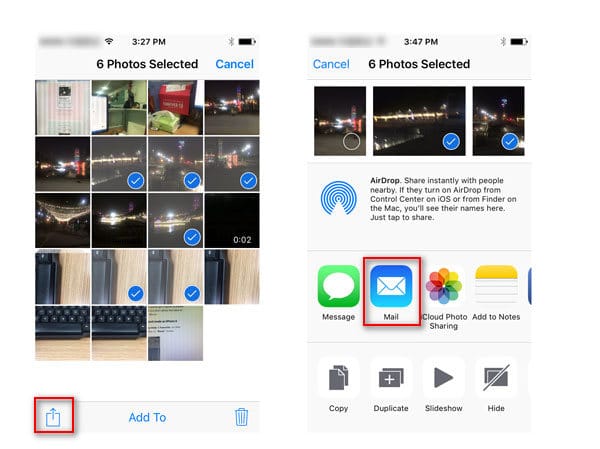
步 #1
去'的照片’ 功能在你的iPhone. 發現在照片流或照片,相機膠卷,並在右上角選擇上存在選項挖掘. 現在,你可以選擇你需要為轉移的照片.
步 #2
當你選擇了所需要的照片, 輕按“共享’ 目前在左下角的按鈕. 選擇“電子郵件’ 選項,並輸入您的電子郵件地址. 您將能夠將照片傳送到您的收件箱或其他任何人的電子郵件收件箱要移動的照片.
步 #3
現在登錄到的電子郵件地址到您發送您的照片. 您可以輕鬆地將照片從收件箱下載到你的電腦.
步 #4
這是在你的iPhone傳輸照片到您的計算機的簡單方法. 但這一過程尚未結束. 你必須重複步驟之一選擇從iPhone的照片並點擊“刪除’ 選擇擦除照片.
現在,你已經成功地完成了過程.
方法四: 下車iPhone照片到Mac使用空投
空投是相同的用於共享照片藍牙功能, 網站, 地點, 視頻和更多的蘋果設備. 空投也可以用來下車iPhone照片到Mac電腦.
分步說明
你需要有一個活躍的Wi-Fi連接, 藍牙, 你的iPhone, Mac電腦使用X約塞米蒂操作系統或更高版本.

步 #1
選擇您的Mac轉到選項. 選擇空投存在於Finder菜單欄. 如果您的Wi-Fi或藍牙未激活, 您可以通過點擊“ON打開此功能’ 鈕. 當Wi-Fi和藍牙都在, 空投自動開啟.
步 #2
在你的iPhone, 完成方法三步驟一個過程來選擇你需要傳送照片.
步 #3
從屏幕底部向上滑動打開你的iPhone控制中心. 塔上空投,並選擇“每個人都’ 選項. 你會看到你的Mac在你的iPhone顯示在共享列表
步 #4
點擊蘋果圖像並選擇“發送’ 選項. 在您的Mac計算機, 請點擊“接受’ 選項來保存你已經從你的iPhone傳輸照片. 這些照片將被保存在你的Mac下載部分.
步 #5
重複步驟#4中的第三法完全刪除您移動照片.
這種方法是有效的所有iOS設備如ipad公司, 而不是蘋果, 空投也可用於從iPhone傳輸照片到iPad
方法V: 從iPhone獲取的照片關閉到使用iPhoto您的Mac
iPhoto的是一個自由存在於Mac電腦的應用程序. 它的主要功能是與照片. 下面是該方法一步步指令. 在你開始之前, 確保您的iPhone和Mac通過USB線連接.
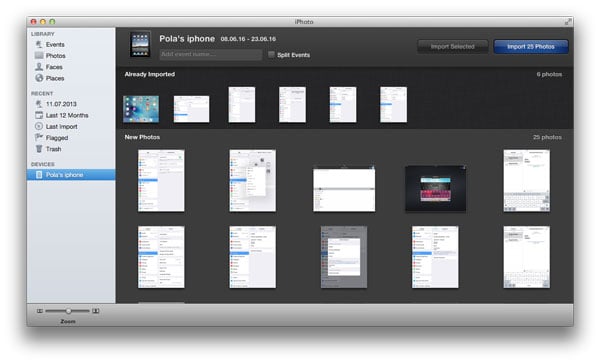
步 #1
一旦iPhone連接到Mac的, iPhoto中就會自動啟動. 您可以在您的Mac將應用程序文件夾中選擇的iPhoto應用, 如果應用程序沒有自動啟動.
步 #2
選擇您需要移動,然後單擊“導入選擇的照片’ 選項. 或者你也可以點擊“導入照片ñ’ 選項. 現在選擇“刪除照片’ 出現在一個單獨的彈出窗口選項. 現在,您可以刪除當前在iPhone上導入的照片.
一旦你傳輸的照片到您的Mac電腦, 很容易打印或編輯.
另外,在上述 5 方法將是顯而易見的是 dr.fone – iOS的轉移 和 Fone公司跨iPhone手機經理 是最有效的工具來 下車iPhone照片 輕鬆有效. 與獎金拍照功能, 簡單的步驟和快速的過程,這兩種方法得分超過其餘容易.

